Archive for the ‘ปฏิบัติการ-ArcView 3.X’ Category
ศึกษาการนำเข้าข้อมูลจาก ASCII TEXT FILE
ศึกษาการนำเข้าข้อมูลจาก ASCII TEXT FILE
Free ArcView scripts ของ http://warden.www.cistron.nl/geo/ (Gen2shp Version 5.0 extension) และศึกษาวิธีการใช้งานที่ Help(ภาษาอังกฤษ)
เมื่อทำการ download extension แล้ว ให้นำไปไว้ใน EXT32 เพื่อสามารถเรียกใช้ extension ได้
ศึกษาเพิ่มเติมจากเอกสารแนบนี้ ascii_import.pdf
เรียนรู้พื้นฐานการเขียน AVENUE Script บน ArcView 3.X
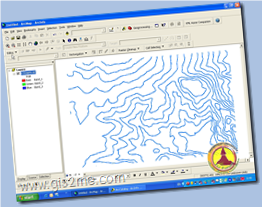 เทคนิคในการเรียนรู้ AVENUE ซึ่งเป็นรูปแบบของคำสั่งในการเรียกใช้งาน ARCVIEW ได้อย่างดีนั้น มีหลายๆ ท่านมีคำถามว่ามีความจำเป็นต้องเรียนรู้การเขียนโปรแกรม (Programming) ไหม ในส่วนของคำตอบนั้นคือ ถ้ามีพื้นฐานบ้างก็จะดี แต่ถ้าไม่มีนั้นเราสามารถที่จะเรียนรู้การใช้คำสั่งจากตัวอย่างหลายๆ ตัวอย่าง แล้วดูว่าตัวอย่างคำสั่งใดบ้าง ที่เหมาะสมกับงานที่เรากำลังจะจัดทำ แล้วเราก็สามารถที่จะคัดลอก และดัดแปลงคำสั่งเหล่านั้นให้เหมาะสมกับงานที่เรากำลังจะทำ
เทคนิคในการเรียนรู้ AVENUE ซึ่งเป็นรูปแบบของคำสั่งในการเรียกใช้งาน ARCVIEW ได้อย่างดีนั้น มีหลายๆ ท่านมีคำถามว่ามีความจำเป็นต้องเรียนรู้การเขียนโปรแกรม (Programming) ไหม ในส่วนของคำตอบนั้นคือ ถ้ามีพื้นฐานบ้างก็จะดี แต่ถ้าไม่มีนั้นเราสามารถที่จะเรียนรู้การใช้คำสั่งจากตัวอย่างหลายๆ ตัวอย่าง แล้วดูว่าตัวอย่างคำสั่งใดบ้าง ที่เหมาะสมกับงานที่เรากำลังจะจัดทำ แล้วเราก็สามารถที่จะคัดลอก และดัดแปลงคำสั่งเหล่านั้นให้เหมาะสมกับงานที่เรากำลังจะทำ
download เนื้อหาในการเรียนรู้ในตาราง
| รู้จัก AVENUE | avenue01.pdf |
| การแก้ไขข้อผิดพลาด Debugging | avenue02.pdf |
| Script เปิด-ปิดการแสดงผล Themes | avenue03.pdf |
| Script ควบคุม View Windows | avenue04.pdf |
| การปรับแต่ง Graphic User Interface ใน ArcView 3.X | avenue05.pdf |
| การแสดงผล Theme ด้วย GUI ใน ArcView 3.X | avenue06.pdf |
| ควบคุมตารางของ Theme ด้วย GUI ใน ArcView 3.X | avenue07.pdf |
| การสร้าง Graphic บน View window | avenue08.pdf |
AVENUE : การสร้าง Graphic บน View window
AVENUE : การสร้าง Graphic บน View window
บทความชุดนี้จะอธิบายถึงการทำงานด้วย Graphic ที่เราสามารถสร้างขึ้นบน ArcView ซึ่งเราจะต้องเข้าใจว่ารูปภาพเชิงเรขาคณิต (สี่เหลี่ยม, วงกลม วงรี เป็นต้น) ที่ประกอบด้วยค่าพิกัด x,y ที่จะสร้างขึ้นเป็นรูปทรงเรขาคณิตต่างๆ นั้นเราอาจจะเรียกได้ว่า Shape ซึ่งอาจจะแสดงอยู่ในรูปแบบจุด เส้น สี่เหลี่ยม วงกลม วงรี หรือหลายเหลี่ยม ก็ได้ทั้งหมด แต่ถ้า Graphic นั้นจะแสดงในรูปแบบสัญลักษณ์ที่คล้ายกับ Shape คืออาจจะอยู่ในรูปแบบสัญลักษณ์จุด สัญลักษณ์เส้น สัญลักษณ์สี่เหลี่ยมเป็นต้น โดยที่ทั้ง Shape และ Graphic นั้นสามารถแสดงผลบน View และ Layout ได้ทั้งสองชนิด ในขณะที่ Shape แสดงผลแบบชั่วคราว (เปิด/ปิด ได้) เท่านั้น แต่ Graphic จะแสดงผลแบบถาวรบน View หรือ Layout
ศึกษาได้จากเอกสารประกอบ avenue08.pdf
AVENUE : ควบคุมตารางของ Theme ด้วย GUI ใน ArcView 3.X
AVENUE : ควบคุมตารางของ Theme ด้วย GUI ใน ArcView 3.X
ในบทความชุดนี้ทางผู้เรียบเรียงและเขียน ได้อธิบายวิธีการเปิดตารางฐานข้อมูลของ Theme และการเรียกดู Table ของ Theme ที่เราสนใจดูข้อมูลนั้น ซึ่งในบทความนี้อยากให้คุณได้เรียนรู้โครงสร้างของชุดคำสั่งในการเรียกใช้งานตารางของ theme ซึ่งเป็น Attribute Data ในส่วนนี้ จะทำให้เราเข้าใจฐานข้อมูลของ GIS มากขึ้น
เรียนรู้ได้จากเอกสารประกอบเพิ่มเติม avenue07.pdf
AVENUE : การแสดงผล Theme ด้วย GUI ใน ArcView 3.X
AVENUE : การแสดงผล Theme ด้วย GUI ใน ArcView 3.X
ในบทความชุดนี้ทางผู้เรียบเรียงและเขียน ได้อธิบายวิธีการแสดงผล Theme ที่เราสนใจดูข้อมูลนั้น ซึ่งในบทความนี้อยากให้คุณได้เรียนรู้โครงสร้างของชุดคำสั่งในการเรียกใช้งาน theme และจะได้เข้าใจถึงโครงสร้างของโปรแกรมแบบ For Each … มากขึ้น ในการเรียกใช้งานซ้ำๆ สำหรับบางกรณี
ให้ทุกท่านเปิด Project ที่ทำไว้ในบทความครั้งที่ 4 ที่ผ่านมาแล้วให้ลองทดสอบ script ใหม่ เพื่อให้เราเข้าใจในบทเรียนมากขึ้น
ซึ่งถ้าเราพยายามทำความเข้าใจโครงสร้างของชุดคำสั่งต่างๆ ที่เราต้องการเรียกใช้งานให้ Theme ที่มีอยู่แสดงผล เราอาจจะใช้คำสั่ง SetVisible ดังตัวอย่างข้างล่างเป็นการค้นหา Theme ที่ต้องการและให้มีการแสดงผลบน view
ศึกษาเพิ่มเติมได้จากเอกสารแนบนี้ avenue06.pdf
AVENUE : การปรับแต่ง Graphic User Interface ใน ArcView 3.X
AVENUE : การปรับแต่ง Graphic User Interface ใน ArcView 3.X
ในบทความชุดนี้เราจะลองเรียนรู้เกี่ยวกับหน้าต่าง (Interface) ที่เราต้องใช้งานซึ่งจะกล่าวถึงการทำงานเฉพาะผู้ใช้งานบน Operating System ชนิด Window เท่านั้น จะทดลองทำตามดูว่าเราจะเข้าใจและสามารถสร้างเครื่องมือเฉพาะการทำงานของหน่วยงานเราได้หรือไม่
ศึกษาได้จากเอกสารนี้ avenue05.pdf
AVENUE : Script ควบคุม View Windows
AVENUE : Script ควบคุม View Windows
บทความชุดนี้จะเรียนรู้ในเรื่องของการใช้คำสั่งวัตถุ เรียกว่า Request ในการกำหนดให้วัตถุแสดงผลต่างๆนั้นโดยส่ง Request ไปให้วัตถุ ซึ่งค่าที่ได้หรือผลลัพธ์ที่ได้นั้นเราอาจจะมีตัวแปรไปรับค่านั้นหรือไม่ก็ได้ เรียนรู้การใช้ Script ควบคุมการเปิด ปิด View Window
ศึกษาเพิ่มเติมจากเอกสารแนบนี้ avenue04.pdf
AVENUE : Script เปิด-ปิดการแสดงผล Themes
AVENUE : Script เปิด-ปิดการแสดงผล Themes
ในส่วนของบทนี้ จะลองศึกษาวิธีการเขียน script
และการ compile และ test โปรแกรม และเรียนรู้วิธีในการควบคุม ArcView ให้สามารถ
ดำเนินการได้ตามวัตถุประสงค์ และปุ่ม รวมถึงหน้าจอแสดงผลต่าง
ติดตามได้ในเอกสารแนบนี้ avenue03.pdf
AVENUE : การแก้ไขข้อผิดพลาด Debugging
AVENUE : การแก้ไขข้อผิดพลาด Debugging
เรียนรู้การตรวจสอบความผิดพลาดของการเขียน Script ได้อย่างไรบน AVENUE
เรียนรู้ได้จากเอกสารประกอบ avenue02.pdf
AVENUE : เรียนรู้พื้นฐานการเขียน AVENUE
AVENUE : เรียนรู้พื้นฐานการเขียน AVENUE Script บน ArcView 3.X
เทคนิคในการเรียนรู้ AVENUE ซึ่งเป็นรูปแบบของคำสั่งในการเรียกใช้งาน ARCVIEW ได้อย่างดีนั้น มีหลายๆ ท่านมีคำถามว่ามีความจำเป็นต้องเรียนรู้การเขียนโปรแกรม (Programming) ไหม ในส่วนของคำตอบนั้นคือ ถ้ามีพื้นฐานบ้างก็จะดี แต่ถ้าไม่มีนั้นเราสามารถที่จะเรียนรู้การใช้คำสั่งจากตัวอย่างหลายๆ ตัวอย่าง แล้วดูว่าตัวอย่างคำสั่งใดบ้าง ที่เหมาะสมกับงานที่เรากำลังจะจัดทำ แล้วเราก็สามารถที่จะคัดลอก และดัดแปลงคำสั่งเหล่านั้นให้เหมาะสมกับงานที่เรากำลังจะทำ
เรียนรู้เพิ่มเติมที่เอกสารแนบ avenue01.pdf
เรียนรู้โปรแกรม ArcView 3.X : Network Analyst
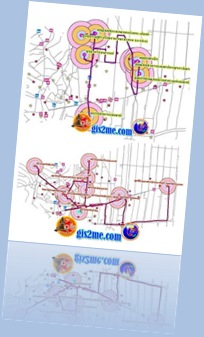
ArcView Network Analyst เป็นอีก extension ของโปรแกรม ArcView ที่ใช้ในการจัดการงานที่เกี่ยวข้องกับการวิเคราะห์เส้นทาง หรือเครือข่ายได้สะดวกมากขึ้น โดยช่วยในการแก้ปัญหาเรื่องเส้นทางการขนส่งจากการใช้ฐานข้อมูล Theme ที่อยู่ในรูปแบบ Shapefile, Coverage หรือ CAD drawing ก็ได้
ค้นหาเส้นทางการเดินทางที่มีประสิทธิภาพ (Find efficient travel routes)
กำหนดโดยใช้สิ่งอำนวยความสะดวก หรือยานพาหนะที่ใกล้ที่สุด (Determine which facility หรือ vehicle is closest)
ค้นหาพื้นที่บริการรอบๆ ตำแหน่งที่กำหนด (Find a service area around a site)
download เนื้อหาในการเรียนรู้ในตาราง
| รู้จัก ArcView Network Analyst | network01.pdf |
| ค้นหาเส้นทางการเดินทางที่มีประสิทธิภาพ (Find efficient travel routes) | network02.pdf |
| Find the best route กรณีศึกษาหาทิศทางในการเดินทางของรถขนส่งไปยังหลายจุดส่งสินค้า | network03.pdf |
| กำหนดโดยใช้สิ่งอำนวยความสะดวก หรือยานพาหนะที่ใกล้ที่สุด Find the closest facility | network04.pdf |
| ค้นหาพื้นที่บริการรอบๆ ตำแหน่งที่กำหนด (Find a service area around a site) | network05.pdf |
NetworkAnalyst : ค้นหาพื้นที่บริการรอบๆ ตำแหน่งที่กำหนด (Find a service area around a site)
NetworkAnalyst : ค้นหาพื้นที่บริการรอบๆ ตำแหน่งที่กำหนด (Find a service area around a site)
Service areas และ service networks เป็น Theme ที่เราสร้างขึ้นมาจาก Network Analyst เพื่อช่วยในการประเมินพื้นที่หรือจุดที่สามารถเข้าถึงบริการได้ หรือได้รับบริการอย่างทั่วถึงService areas เป็นพื้นที่ที่เป็นขอบเขต polygon ที่อยู่ภายในพื้นที่เส้นทาง หรืออยู่ภายในระยะเวลาของการเดินทางหรืออยู่ภายในระยะทางจาก site หรือที่ตั้งของจุด service ตัวอย่างเช่น ขอบเขตของพื้นที่ที่ได้รับบริการภายใน 10 นาที ของการขับรถยนต์ไปให้บริการยังพื้นที่เหล่านั้น พื้นที่บริการอาจจะแทนด้วย polygon themes เราอาจจะใช้ themes เหล่านี้แสดงจำนวนของประชากร หรือขนาดของพื้นที่ หรือ จำนวนของสิ่งใดๆ ที่ต้องการแสดงผลที่อยู่ภายในพื้นที่ได้
Service networks เส้นทางการให้บริการ เป็นเส้นทางประเภท line themes ที่บอกให้ทราบว่าถนนเส้นนี้อยู่ภายในพื้นที่บริการ หรือเป็นเส้นทางที่ต้องวิ่งให้บริการ ภายในระยะทางหรือเวลาที่กำหนดจาก site บน road network นี้ เราอาจจะใช้ service networks เพื่อแสดงให้เห็นเส้นทางที่สามารถเข้าไปให้บริการได้
ดูเอกสารประกอบเพิ่มเติมที่ network05.pdf
NetworkAnalyst : กำหนดโดยใช้สิ่งอำนวยความสะดวก หรือยานพาหนะที่ใกล้ที่สุด Find the closest facility
NetworkAnalyst : กำหนดโดยใช้สิ่งอำนวยความสะดวก หรือยานพาหนะที่ใกล้ที่สุด Find the closest facility
เราสามารถแก้ปัญหาเรื่อง facility – สิ่งอำนวยความสะดวกที่ใกล้ที่สุดได้นั้น เราจะต้องเพิ่ม Theme หรือ Add ข้อมูลจุดที่ตั้งของ facility เข้ามาใน View ที่จะทำงานก่อน ซึ่ง facility อาจจะได้แก่ที่ตั้งโรงพยาบาล หรือปั๊มน้ำมัน หรือตู้ ATM เบิกเงินสด และจุดบริการต่างๆ
ดูขั้นตอนเพิ่มเติมได้จากเอกสาร network04.pdf